windows聚焦锁屏壁纸保存在哪里_win10聚焦锁屏壁纸在哪里的图文教程
最近有很多朋友向小编询问windows聚焦锁屏壁纸保存在哪里的问题,对于这个问题,相信还有很多朋友不太清楚,我们的windows10系统中有windows锁屏聚焦壁纸功能,这些壁纸会保存在我们电脑上,有些朋友想找到这些图片,却不知道保存路径在哪,那么今天小编就针对此问题,为大家带来win10聚焦锁屏壁纸在哪里的图文教程。
win10聚焦锁屏壁纸在哪里的图文教程:
1、在Windows10的桌面上,我们找到“此电脑”的图标,双击后打开此电脑窗口;
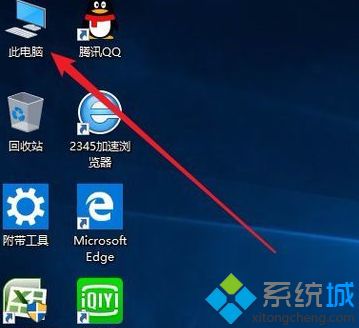
2、在打开的此电脑窗口中,我们点击上面的“查看”菜单;
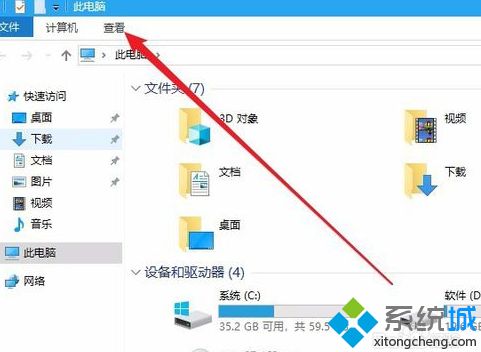
3、在打开的查看功能区,我们找到并勾选“隐藏的项目”设置项;
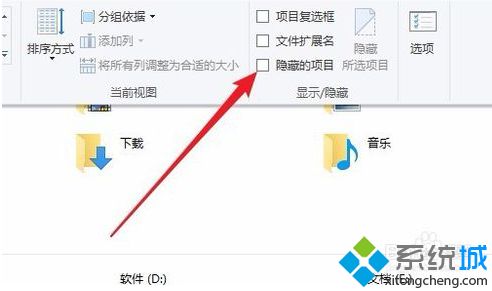
4、这时我们在此电脑窗口中依次点击展开
C:\Users\你的用户名\AppData\Local\Packages\Microsoft.Windows.ContentDeliveryManager_cw5n1h2txyewy\LocalState\Assets文件,这时在窗口中就可以看到所有的锁屏聚焦壁纸了;
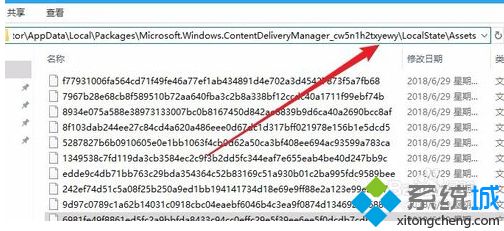
5、不过当前无法直接查看这些文件,我们右键点击其中一个壁纸文件,然后在弹出菜单中选择“重命名”菜单项,为其后缀添加.jpg的后缀名;
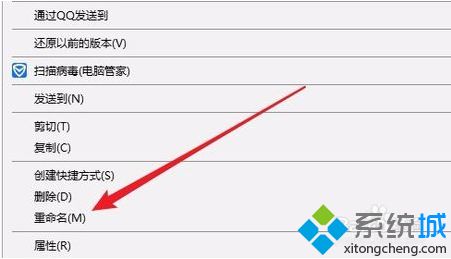
6、这时我们就可以看到壁纸的锁屏聚焦壁纸了。
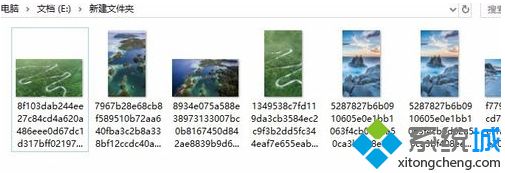
好了,以上就是关于windows聚焦锁屏壁纸保存在哪里的全部内容了,希望本篇win10聚焦锁屏壁纸在哪里的图文教程对你有所帮助。
我告诉你msdn版权声明:以上内容作者已申请原创保护,未经允许不得转载,侵权必究!授权事宜、对本内容有异议或投诉,敬请联系网站管理员,我们将尽快回复您,谢谢合作!











